Apa Itu Tags WordPress dan Bagaimana Cara Menggunakannya?

WordPress merupakan salah satu CMS terpopuler untuk membuat dan mengonlinekan berbagai jenis website. Bagi yang baru pertama kali menggunakannya, mereka pasti akan kebingungan dengan sejumlah istilah tool dan fitur, termasuk ketika membuat konten. Ada banyak fitur yang bisa dimaksimalkan dalam membuat konten yang SEO-friendly, salah satunya adalah tags. Sebenarnya, apa itu tags? Dan bagaimana cara menggunakannya?
WordPress tags adalah satu dari sekian banyak tool atau fitur yang digunakan untuk mengelompokkan postingan atau konten berdasarkan pada suatu kesamaan. Biasanya tags terletak di bawah post atau pada sidebar. Ketika pengunjung blog atau website mengklik tag tertentu, WordPress akan mengarahkannya ke halaman arsip (halaman tag) – mengindeks semua post dan custom post type dengan tag yang sama.
Tag berperan penting dalam mengorganisir konten blog atau website. Fitur ini berdampak secara langsung pada pengalaman user (user experience) dan juga SEO.
Melalui artikel ini, Anda akan mempelajari segala sesuatu yang berkaitan dengan tag WordPress serta tips tambahan SEO untuk halaman tag.

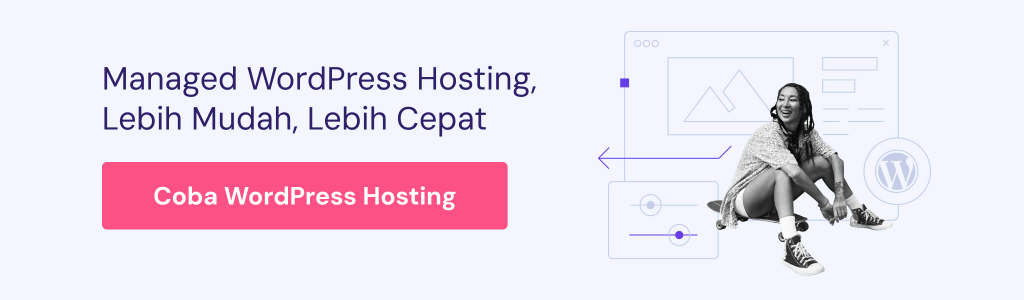
Kategori vs Tag di WordPress
Secara teknis, kategori dan tag merupakan taksonomi WordPress. Sederhananya, kedua fitur tersebut berfungsi dalam mengklasifikasikan post. Namun, kategori dan tag diterapkan dengan cara yang berbeda. Berikut perbedaan penggunaan keduanya:
1. Umum vs Khusus
Perbedaan utama kategori dan tag terletak pada seberapa luas cakupan topiknya. Kategori mengelompokkan post berdasarkan topik konten, sedangkan tag mengacu pada informasi yang lebih spesifik pada konten.
Untuk lebih jelasnya, kami akan mencontohkan blog makanan. Katakanlah kategori yang ada di blog tersebut adalah Tur Kuliner, Resep Masakan, Tips, dan Informasi Kuliner atau Makanan.
Suatu ketika Anda menulis artikel berjudul “Resep Olahan Beef Wellington Terlezat”. Nantinya artikel ini akan dikelompokkan ke kategori Resep. Untuk tagnya, Anda bisa menggunakan beef, daging sapi, Gordon Ramsay, pastry, dan lain sebagainya.
Protip: Sebaiknya jangan membuat kategori “Gordon Ramsay” di blog, kecuali Anda berencana untuk menuliskan sejumlah artikel mengenai chef tersebut. Jika tidak, biarkanlah namanya tetap di tag, bukan dijadikan kategori.
2. Wajib vs Opsional
Hal lain yang membedakan kategori dan tag adalah seberapa wajibnya kedudukan atau posisi kedua taksonomi tersebut di postingan Anda. Kategori bersifat wajib, sedangkan tag opsional.
Jika tidak ada kategori yang dibuat, maka WordPress akan secara otomatis mengelompokkan konten ke Uncategorized.
Protip: Nama default atau standar untuk kategori dapat diganti melalui Settings > Writing yang bisa diakses dari admin dashboard.
3. Parent-child Relationship vs Entitas Mandiri
Perbedaan terakhir kategori dan tag terletak pada hubungan hirarkinya. Kategori bersifat hirarkis, yang artinya Anda dapat membuat child category atau subcategory setelah parent category.
Sebagai contoh: di bawah kategori Resep, Anda dapat menambahkan beberapa subcategory, misalnya Hidangan Pembuka, Hidangan Utama, Hidangan Penutup, dan Rencana Menu Diet.
Di bawah subcategory Rencana Menu Diet, Anda bisa menambahkan subcategory lainnya, seperti Makanan Rendah Karbohidrat, Makanan Rendah Gula, dan Makanan Rendah Lemak.
Berbeda dengan kategori, tag sama sekali tidak memiliki parent-child relationship. Setiap tag yang ditambahkan berdiri sendiri dan tidak ada tingkatannya.
Selain tiga ketidaksamaan di atas, kategori dan tag juga memunculkan permalink yang berbeda. Untuk melihat perbedaannya, Anda harus menjalankan struktur custom permalink. Setelah struktur custom permalink diaktifkan, prefix dasarnya akan terlihat seperti ini:
http://contohwebsite.com/category/resep/
atau
http://contohwebsite.com/category/tags/resep
Meskipun dari segi penggunaan kedua taksonomi tersebut berbeda, Anda tetap bisa menambahkan kategori dan tags pada post. Satu post bisa saja memiliki satu atau dua kategori dengan sejumlah tag.
Cara Membuat Tag di WordPress
Menambahkan tag ke post tidak begitu sulit. Namun yang harus diingat, hanya post saja yang bisa memiliki tag.
Ada dua cara membuat tag di WordPress. Cara pertama, tambahkan tag ke postingan blog baru. Berikut langkah-langkahnya:
1. Buka Posts -> Add New melalui dashboard admin.
2. Di sisi kanan visual editor, cari the tags box.
3. Ketikkan tag yang ingin ditambahkan. Setiap tag yang dimasukkan dipisahkan dengan tanda koma.
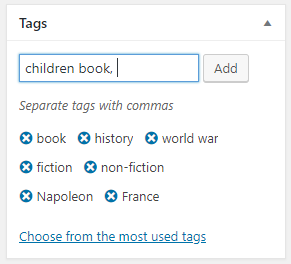
Cara kedua, tambahkan tag ke postingan blog yang sudah dipublikasikan. Adanya tag akan menaikkan peringkat SEO. Hal tersebut dikarenakan Anda dapat menambahkan slug ke tag.
1. Buka Posts > Tags melalui dashboard admin.
2. Ketik tag baru di kolom nama.
3. Tambahkan slug ke tag.
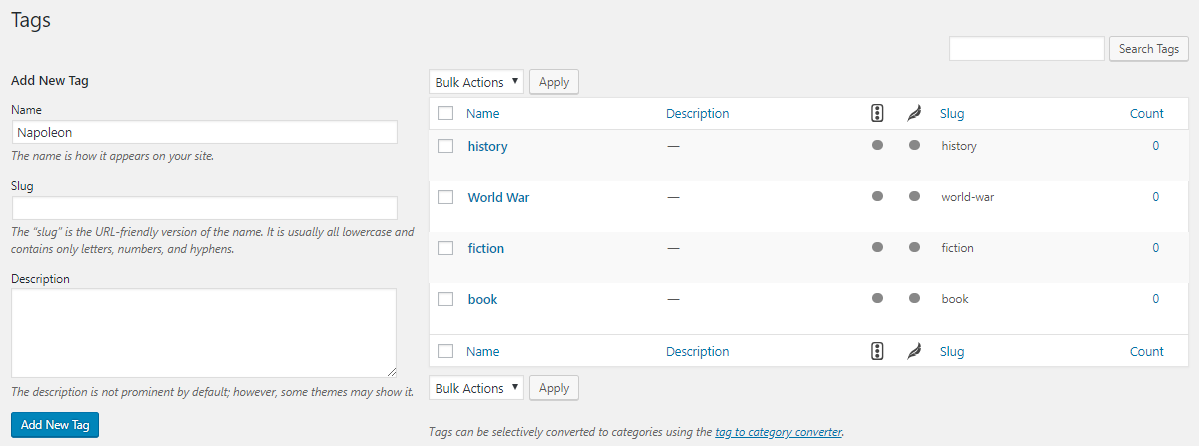
Cara Membuat Tag Cloud di WordPress
Tak hanya mengorganisir postingan, penggunaan tag pada WordPress juga turut meningkatkan kebergunaan (usability) dan aksesibilitas (accessibility) situs. Maka tak heran, jika tag memberikan pengalaman user yang lebih baik.
Terlebih lagi, dengan diaktifkannya tag cloud widget, pengalaman user akan semakin memuaskan. Tag cloud widget akan menampilkan semua tag yang telah dibuat. Hanya dengan satu kali klik, pengunjung situs akan menelusuri tag yang ada sampai menemukan yang dicari.
Mungkin tidak ada sesuatu yang luar biasa dari website Anda. Namun dengan membuat tag cloud, pengunjung situs akan merasa terbantu dalam mencari topik yang menarik yang tidak ada di blog atau website kompetitor. Selain itu, Anda juga bisa membuat ukuran huruf di tag yang populer terlihat lebih besar.
Berikut beberapa cara membuat tag cloud widget:
1. Buka Appearance -> Widgets dari dashboard admin.
2. Cari Tag Cloud widget dan drag ke widget area di mana Anda ingin menampilkannya. Umumnya tag cloud ditampilkan di sidebar.
3. Tentukan judul dan jumlah tags yang hendak ditambahkan ke cloud. Jumlah maksimumnya 75.
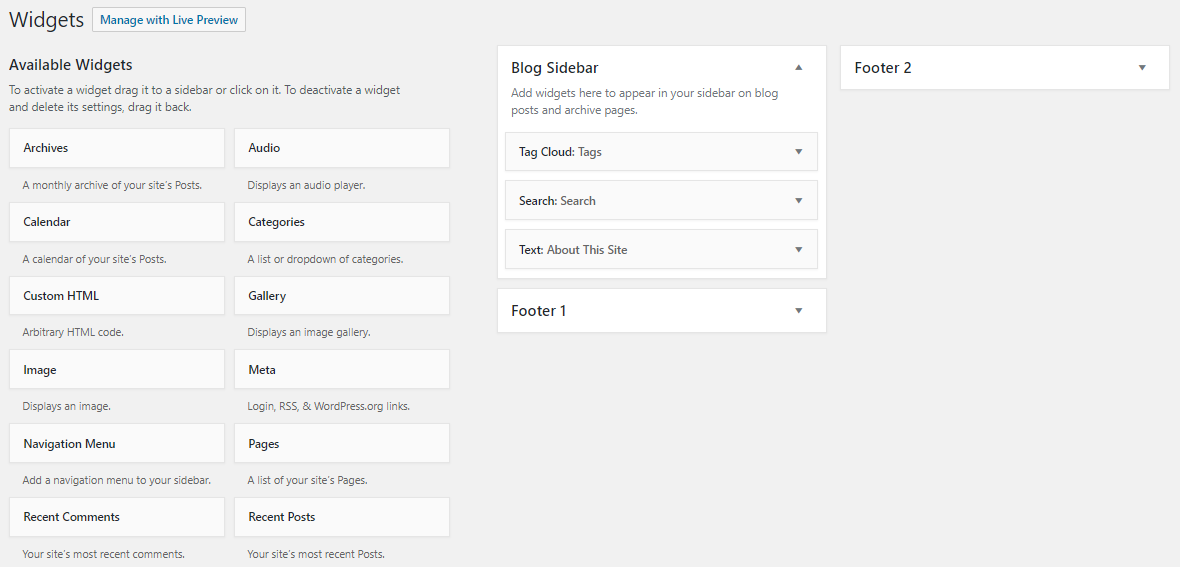
Kadang kala Anda ingin mengeluarkan tag tertentu dari tag cloud karena kurang popular atau tidak begitu menarik. Untuk mengeluarkan tag, ikuti langkah-langkah berikut ini:
1. Buka Posts -> Tags. Pilih tag yang ingin dikeluarkan.
2. Lihat kolom alamat browser dan cari Tag ID. Biasanya tag_ID= diikuti dengan angka.
3. Salin (copy) tag ID dan kembali ke Customizer -> Widgets.
4. Klik dan buka pengaturan tag cloud widget.
5. Tempelkan (paste) tag ID ke Exclude box.
6. Selesaikan prosesnya dan klik Save.
Tag dan SEO WordPress
WordPress tags adalah fitur yang sangat signifikan dan berpengaruh terhadap SEO situs. Jika tahu cara menggunakannya, taksonomi yang dikelola dengan baik, seperti tags, akan menaikkan peringkat SEO.
Hanya saja, ada satu hal yang harus diingat bahwa terkadang tags akan membawa kerugian bagi SEO situs.
Apabila berbicara soal SEO, WordPress merupakan CMS yang SEO-friendly. Setelah berhasil diinstall,WordPress akan melengkapi website Anda dengan berbagai fitur SEO bawaan sehingga situs dapat muncul di halaman pertama search engine atau mesin pencari.
Fitur-fitur bawaan tersebut menjadi semacam panduan bagi mesin pencari untuk mengindeks postingan atau konten, halaman, kategori, dan tags serta menyimpan informasi di database.
Jika Anda tidak memahami cara kerja tags, makan proses indeks akan kacau. Ada beberapa kesalahan yang sering kali tidak disadari.
Pertama, mengetikkan kata atau nama yang sama untuk kategori dan tag. Alhasil, akan ada dua nama yang sama untuk halaman kategori dan tag. Misalnya, jika Anda memasukkan kata “Resep” baik di tag maupun kategori, maka mesin pencari akan kebingungan mana yang harus diberi peringkat terlebih dulu.
Kedua, kesalahan pemberian nama juga berlaku dalam bentuk jamak (jika Anda membuat kategori dan tag dalam bahasa Inggris). Contohnya, tidak ada bedanya antara “Recipes” atau “Recipe” meski terdapat penambahan S. Jadi, Anda harus memilih salah satu, entah itu Recipes atau Recipe, untuk digunakan sebagai tag.
Halaman tag tidak punya konten yang unik, yang ada hanyalah kutipan post. Konten yang unik tersedia di setiap halaman post. Karena itulah, mesin pencari akan cenderung menelusuri (crawl) berbagai halaman post daripada halaman tag.
Setelah menambahkan tag baru, WordPress akan secara otomatis membuat halaman tag. Di subbab berikutnya, Anda akan mempelajari cara menggunakan halaman tag untuk membantu navigasi user tanpa mengganggu struktur SEO.
Halaman Arsip Noindex WordPress Tag
Cara terbaik untuk mengatasi masalah yang ada di halaman tag dan SEO adalah dengan menggunakan nonindex WordPress tag. Dengan mengaktifkan tag tersebut, Anda memberitahukan mesin pencari untuk tidak mengindahkan halaman tag pada saat crawling data. Metode ini dapat dilakukan dengan menginstall plugin SEO Yoast.
Berikut beberapa langkah untuk mengaktifkan halaman noindex WordPress tag:
1. Klik Search Appearance.
2. Pilih tab Taxonomies.
3. Cari Tags.
4. Di bawah hasil pencarian Show Tags in search, pilih no.
5. Klik Save.
Kesimpulan
WordPress tags adalah fitur yang tepat untuk mengelola dan mengorganisir konten. Fitur ini membantu pengunjung situs dalam mencari topik yang disukai dengan cepat. Dengan mengaktifkan tag, Anda sedang memperbaiki pengalaman user secara keseluruhan.
Hanya saja, berhati-hatilah ketika menggunakan tag karena akan berdampak negatif terhadap SEO. Terapkan beberapa tips di atas yang telah kami berikan untuk memaksimalkan kebergunaan (usability) tag tanpa mengganggu sistem SEO.


Komentar
August 13 2019
Hi Ariata, artikelnya berguna sekali buat saya yang ingin belajar wordpress otodidak ini :) Kalau boleh bisa di share mungkin contoh artikel yang sudah ada penggunaan tagnya Really appreciate it. Thank you